Odložiť aktualizácie funkcií a kvality v systéme Windows 10
Rôzne / / November 28, 2021
Ak používate Windows 10 Pro, Education alebo Enterprise Edition, môžete jednoducho odložiť aktualizácie funkcií a kvality vo Windowse 10. Keď odložíte aktualizácie, nové funkcie sa nestiahnu ani nenainštalujú. Tiež je potrebné poznamenať, že to neovplyvňuje aktualizácie zabezpečenia. Stručne povedané, bezpečnosť vášho počítača nebude ohrozená a stále budete môcť bez problémov odložiť aktualizácie.
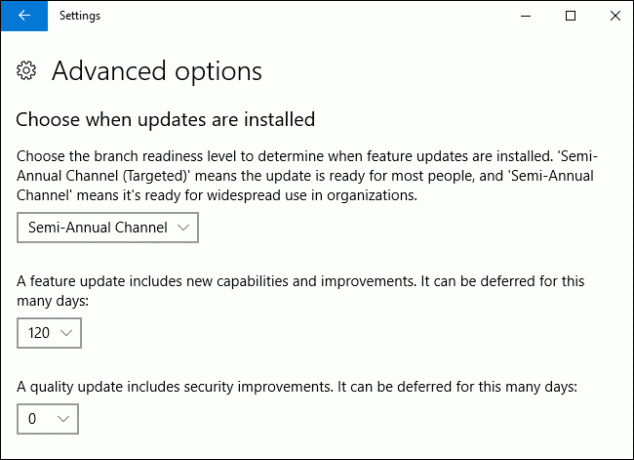
Obsah
- Odložiť aktualizácie funkcií a kvality v systéme Windows 10
- Metóda 1: Odložte aktualizácie funkcií a kvality v nastaveniach systému Windows 10
- Metóda 2: Odložte aktualizácie funkcií a kvality v Editore databázy Registry
Odložiť aktualizácie funkcií a kvality v systéme Windows 10
Poznámka: Tento návod funguje iba vtedy, ak ho máte Windows 10 Pro, Enterprise, alebo Vzdelávanie vydanie pre PC. Uistite sa vytvoriť bod obnovenia pre prípad, že by sa niečo pokazilo.
Metóda 1: Odložte aktualizácie funkcií a kvality v nastaveniach systému Windows 10
1. Stlačte tlačidlo Kláves Windows + I otvorte Nastavenia a potom kliknite na Aktualizácia a zabezpečenie.

2. V ľavom okne kliknite na Aktualizácia systému Windows.
3. Teraz v pravom okne kliknite na Pokročilé nastavenia odkaz v spodnej časti.
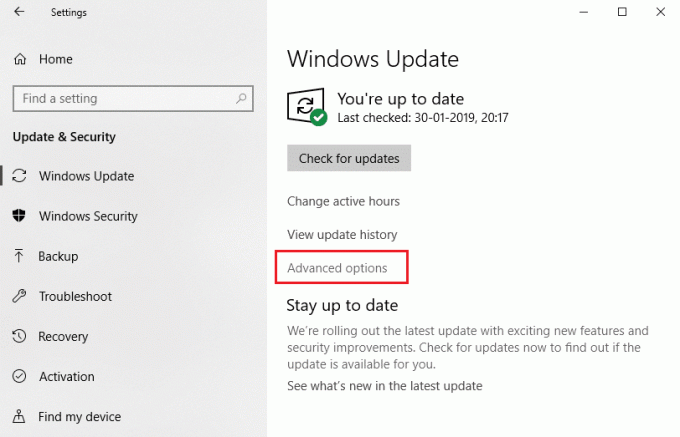
4. Pod "Vyberte, kedy sa nainštalujú aktualizácie“vyberte Polročný kanál (zacielený) alebo Polročný kanál z rozbaľovacej ponuky.

5. Podobne pod „Aktualizácia funkcií zahŕňa nové možnosti a vylepšenia. Môže sa odložiť na toľko dní” vyberte, ak chcete odložiť aktualizácie funkcií o 0 – 365 dní.
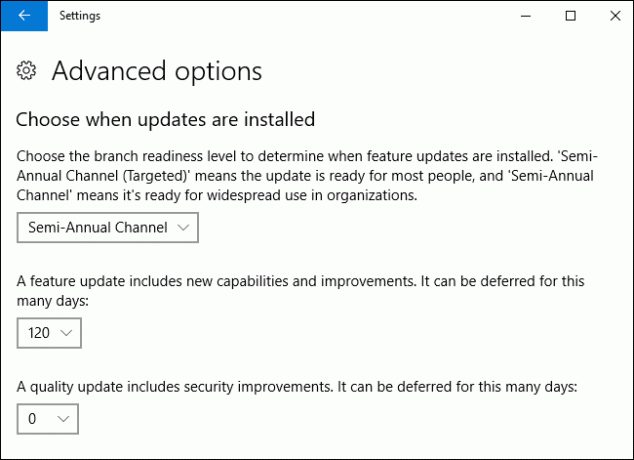
Poznámka: Predvolená hodnota je 0 dní.
6. Teraz pod „Kvalitné aktualizácie zahŕňajú vylepšenia zabezpečenia. Môže sa odložiť na toľko dní” vyberte, ak chcete odložiť aktualizáciu kvality o 0 – 30 dní (predvolená hodnota je 0 dní).
7. Po dokončení môžete všetko zavrieť a reštartovať počítač.
Takto ste vy Odložiť aktualizácie funkcií a kvality v systéme Windows 10, ale ak sú vyššie uvedené nastavenia sivé, postupujte podľa nasledujúceho postupu.
Metóda 2: Odložte aktualizácie funkcií a kvality v Editore databázy Registry
1. Stlačte kláves Windows + R a potom zadajte regedit a stlačením klávesu Enter otvorte Editor databázy Registry.

2. Teraz prejdite na nasledujúci kľúč databázy Registry:
HKEY_LOCAL_MACHINE\SOFTWARE\Microsoft\WindowsUpdate\UX\Settings
3. Vyberte položku Nastavenia a potom v pravom okne dvakrát kliknite na BranchReadinessLevel DWORD.

4. Do poľa Údaj hodnoty zadajte nasledovné a kliknite na OK:
| Hodnotové údaje | Úroveň pripravenosti pobočky |
| 10 | Polročný kanál (zacielený) |
| 20 | Polročný kanál |

5. Teraz dvakrát kliknite na nastavenie počtu dní, o ktoré chcete odložiť aktualizácie funkcií
DeferFeatureUpdatesPeriodInDays DWORD.
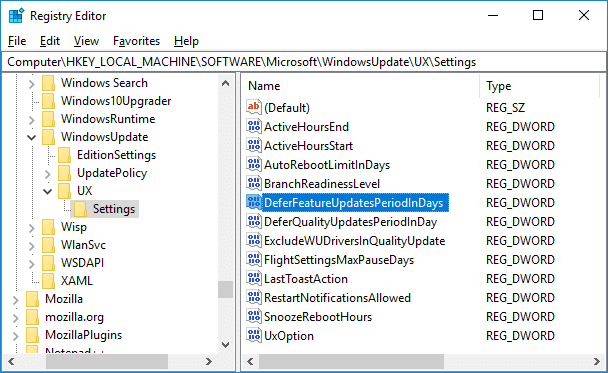
6. V poli s údajmi o hodnote zadajte hodnotu medzi 0 – 365 (dni), o koľko dní chcete odložiť aktualizácie funkcií a kliknite OK.
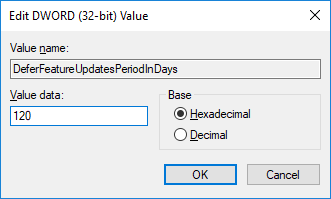
7. Ďalej opäť v pravej časti okna dvakrát kliknite na DeferQualityUpdatesPeriodInDays DWORD.
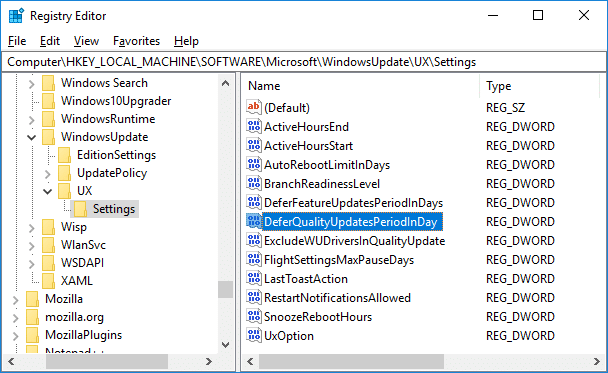
8. Zmeňte hodnotu v poli Údaj hodnoty medzi 0 – 30 (dni), o koľko dní chcete odložiť aktualizácie kvality, a kliknite na tlačidlo OK.
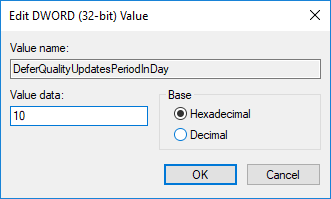
9. Po dokončení zatvorte všetko a reštartujte počítač, aby ste uložili zmeny.
Odporúčané:
- Dešifrovanie EFS šifrovaných súborov a priečinkov v systéme Windows 10
- Povoliť alebo zabrániť používateľom meniť dátum a čas v systéme Windows 10
- Ako zmeniť formát dátumu a času v systéme Windows 10
- Exportujte a importujte predvolené priradenia aplikácií v systéme Windows 10
To ste sa úspešne naučili Ako odložiť aktualizácie funkcií a kvality v systéme Windows 10 ale ak máte stále nejaké otázky týkajúce sa tohto tutoriálu, neváhajte sa ich opýtať v sekcii komentárov.



